بازگردانی اطلاعات کنسول پلی استیشن | دایهارد
ریستور کردن پلی استیشن، برای انجام عمل بازگردانی اطلاعات کنسول پلی استیشن، اول نرم افزار کنسول را به آخرین ورژن ارتقا دهید سپس هارد دیسکی که اطلاعات را روی آن بک آپ گرفته بودید به کنسول متصل کنید. زمان انجام عمل بازگردانی اطلاعات، بستگی به میزان اطلاعات روی هارد پلی استیشن شما دارد. ممکن است حتی چند ساعت طول بکشد. به هیچ عنوان در مدت زمان ریستور کنسول را ری استارت یا خاموش نکنید.
بازگردانی اطلاعات کنسول PS4
1-بروید به Settings > System > Back Up and Restore.
2-دستگاه ذخیره سازی خارجی را که حاوی نسخه پشتیبان است، در یکی از درگاه های PS4 ™ USB قرار دهید.
3-گزینه Restore PS4 را انتخاب کنید.
4-پرونده پشتیبان موردنظر برای بازیابی را انتخاب کنید.
5-صفحه ای را مشاهده خواهید کرد که به شما می گوید سیستم مجدداً راه اندازی شده و مراحل اتمام یا عدم انجام مراحل پشتیبان گیری را آغاز می کند. Yes را برای ادامه انتخاب کنید.

اکنون داده های PS4 شما با موفقیت در سیستم بازیابی می شود.
بکاپ گرفتن از اطلاعات پلی استیشن را نیز ببینید.
بازگردانی اطلاعات کنسول PS5 از درایو USB
وقتی که PS5 را ریستور می کنید، نسخه فعلی نرم افزار سیستم باید همان نسخه یا جدیدتر از نسخه موجود در کنسول PS5 هنگام بک آپ گیری باشد.
هنگام ریستور کردن اطلاعات، کنسول PS5 شما تمام داده های ذخیره شده در کنسول شما را پاک می کند. این کار قابل برگشت نیست، حتی اگر عملیات بازیابی را لغو کنید. مطمئن شوید که به اشتباه داده های مهم را پاک نمی کنید. داده های پاک شده قابل بازیابی نیستند. Trophies در داده های پشتیبان گنجانده نشده اند. قبل از پشتیبان گیری از اطلاعات، وضعیت بازی خود را به روز کنید:
به Trophies بروید، دکمه گزینه ها را فشار دهید و همگام سازی با شبکه Play PlayStation را انتخاب کنید.
کاربرانی که هرگز وارد سیستم نشده اند می توانند داده های ذخیره شده را فقط به کنسول PS5 اصلی که از آن پشتیبان تهیه شده است، برگردانند. برای بازیابی اطلاعات ذخیره شده در کنسول دیگر، باید وارد آن کنسول شوید.
1-درایو USB خود را به کنسول PS5 خود متصل کنید.
2-سپس Settings > System انتخاب کنید.
3-این گزینه ها را انتخاب کنید System Software > Back Up and Restore > Restore PS5.
4-داده هایی را که می خواهید بازیابی کنید انتخاب کنید.
5-گزینه Restore > Yes را انتخاب کنید.
کنسول شما دوباره راه اندازی می شود و بازگردانی اطلاعات کنسول پلی استیشن شروع می شود. وقتی بازگردانی کامل شد، کنسول شما دوباره ری استارت می شود.
وقتی کنسول PS5 خود را بازیابی می کنید، Console Sharing و Offline Play خاموش می شود. برای جلوگیری از دست دادن دسترسی به اشتراک ها و محتوای خود، دوباره این تنظیم را پیکربندی کنید.
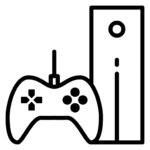
 کنسول های بازی
کنسول های بازی






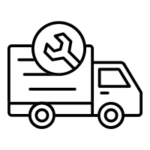 ابزار و تعمیرات
ابزار و تعمیرات

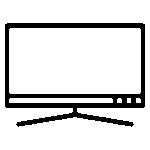



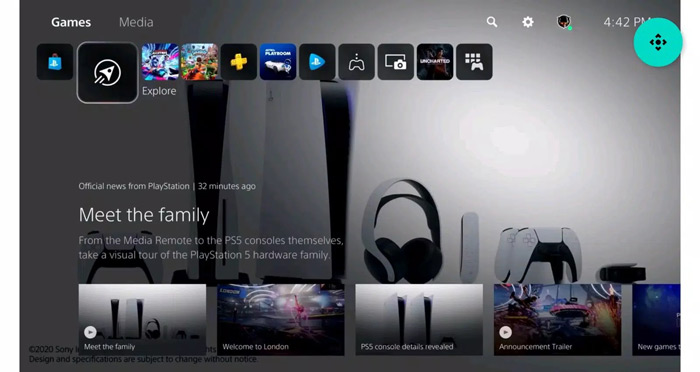

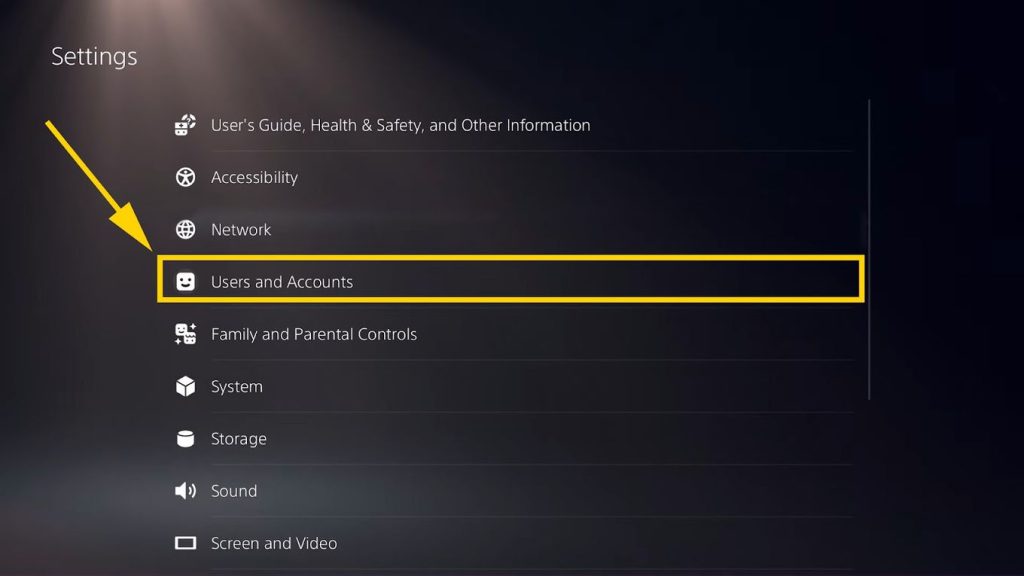


 دانگل سری MX
دانگل سری MX مبدل سری HX
مبدل سری HX
